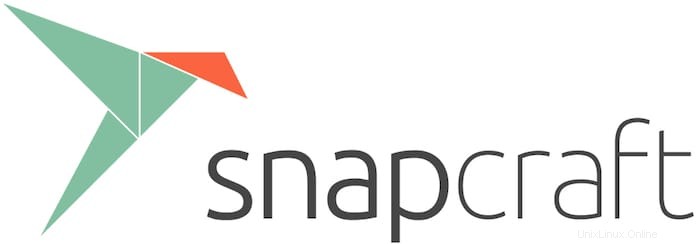
Dans ce tutoriel, nous allons vous montrer comment installer Snap sur Ubuntu 22.04 LTS. Pour ceux d'entre vous qui ne le savaient pas, Snap est un outil développé par Canonical à des fins de gestion de paquets et le déploiement de logiciels sur Linux. Snap s'occupe essentiellement de toutes les dépendances lui-même. Une seule version de snap peut être exécutée sur différentes distributions Linux. Snap crée des applications groupées d'une manière autonome, multiplateforme et exempte de toute dépendance.
Cet article suppose que vous avez au moins des connaissances de base sur Linux, que vous savez utiliser le shell et, plus important encore, que vous hébergez votre site sur votre propre VPS. L'installation est assez simple et suppose que vous s'exécutent dans le compte root, sinon vous devrez peut-être ajouter 'sudo ‘ aux commandes pour obtenir les privilèges root. Je vais vous montrer l'installation étape par étape du gestionnaire de paquets Snap sur Ubuntu 22.04 (Jammy Jellyfish). Vous pouvez suivre les mêmes instructions pour Ubuntu 22.04 et toute autre distribution basée sur Debian comme Linux Mint.
Prérequis
- Un serveur exécutant l'un des systèmes d'exploitation suivants :Ubuntu 22.04, 20.04 et toute autre distribution basée sur Debian comme Linux Mint.
- Il est recommandé d'utiliser une nouvelle installation du système d'exploitation pour éviter tout problème potentiel.
- Accès SSH au serveur (ou ouvrez simplement Terminal si vous êtes sur un ordinateur).
- Un
non-root sudo userou l'accès à l'root user. Nous vous recommandons d'agir en tant qu'non-root sudo user, cependant, car vous pouvez endommager votre système si vous ne faites pas attention lorsque vous agissez en tant que root.
Installer Snap sur Ubuntu 22.04 LTS Jammy Jellyfish
Étape 1. Tout d'abord, assurez-vous que tous vos packages système sont à jour en exécutant le apt suivant commandes dans le terminal.
sudo apt update sudo apt upgrade
Étape 2. Installer Snap sur Ubuntu 22.04.
Si vous utilisez Ubuntu 22.04 (Jammy Jellyfish), vous n'avez rien à faire. Snap est déjà installé et prêt à fonctionner. Si vous ne le faites pas avoir Snap préinstallé, installez-le via le terminal :
sudo apt install snapd
Vérifiez l'installation :
snap version
Étape 3. Utiliser Snap sur Ubuntu.
Vous pouvez installer n'importe quel package disponible dans le référentiel Snap avec la commande suivante :
snap install [package-name]
Par exemple, installez l'éditeur de texte Atom sur Ubuntu 22.04 à l'aide du logiciel Snap Package Management. exécutez la commande suivante :
sudo snap install atom --classic
Pour voir une liste de tous les Snap installés sur votre système, saisissez ce qui suit :
snap list
Sortie :
Name Version Rev Tracking Publisher Notes bare 1.0 5 latest/stable canonical✓ base core18 20220309 2344 latest/stable canonical✓ base core20 20220318 1405 latest/stable canonical✓ base firefox 99.0.1-1 1232 latest/stable/… mozilla✓ - gnome-3-28-1804 3.28.0-19-g98f9e67.98f9e67 161 latest/stable canonical✓ - gnome-3-38-2004 0+git.1f9014a 99 latest/stable/… canonical✓ - gtk-common-themes 0.1-79-ga83e90c 1534 latest/stable/… canonical✓ - snap-store 41.3-59-gf884f48 575 latest/stable/… canonical✓ - snapd 2.55.3 15534 latest/stable canonical✓
Pour supprimer un composant logiciel enfichable installé, utilisez la commande suivante :
sudo snap remove [package-name]
La commande help permet de voir les options de commande à utiliser avec Snap :
snap --help
Félicitations ! Vous avez installé Snap avec succès. Merci d'avoir utilisé ce didacticiel pour installer le gestionnaire de paquets Snap sur le système Ubuntu 22.04 LTS Jammy Jellyfish. Pour obtenir de l'aide supplémentaire ou des informations utiles, nous vous recommandons de consulter le Site Web instantané.